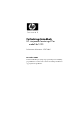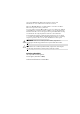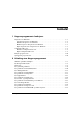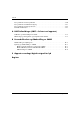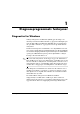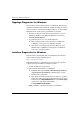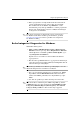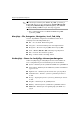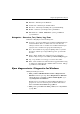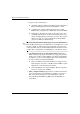Troubleshooting Guide
Feilsøkingshåndbok www.hp.com 1–5
Diagnoseprogrammets funksjoner
■ Windows – Informasjon om Windows
■ Architecture – Informasjon om PCI-enheter
■ Resources – Informasjon om IRQ, I/U og minnetilordning
■ Health – Status for systemtemperatur og harddisker
■ Miscellaneous – CMOS, DMI, BIOS, system, produktnavn
og serienummer
Kategorier – Overview, Test, Status, Log, Error
Nedenfor verktøylinjen er det fem kategorier:
■ Overview – Overview-vinduet viser generell oversiktsinformasjon
om datamaskinen. Dette er vinduet som vises når du starter
verktøyet. Venstre side av vinduet viser maskinvareinformasjon
og høyre side av vinduet viser programvareinformasjon.
■ Test – Test-vinduet lar deg velge forskjellige deler av systemet
du vil teste. Du kan også velge hvilken type test og testmodus
du vil ha.
■ Status – Dette vinduet viser status for hver test som kjøres.
Du kan avbryte testingen ved å klikke på Cancel Testing-knappen.
■ Log – Log-vinduet viser en logg av tester for hver enhet.
■ Error – Dette vinduet viser alle feil som har oppstått under testing
av enhetene. I vinduet kan du se hvilken enhet som testes, feiltype
og antall feil, samt feilkoden.
Kjøre diagnosetester i Diagnostics for Windows
Slik kjører du diagnosetester:
1. Klikk på Start > HP Information Center > Diagnostics for
Windows. Du kan også velge ikonet Diagnostics for Windows
i Kontrollpanelet ved å klikke på Start > Kontrollpanel, og så
velge Diagnostics for Windows.
Skjermen viser en oversikt over datamaskinens maskinvare og
programvare. Det vises fem kategorier nedenfor rekken med
ikoner: Overview, Test, Status, Log og Error.
2. Klikk på kategorien Test eller klikk på Tab øverst i skjermbildet
og velg Test.